Apple Pencil nie działa lub się nie ładuje: naprawa
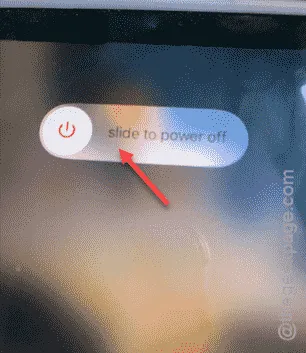
Czy Twój Apple Pencil nie ładuje się lub nie działa na Twoim iPadzie lub iPhonie? Większość użytkowników iPada ma ten problem ze swoim Apple Pencil. Może nie ładować się prawidłowo lub w ogóle się nie ładować, a w niektórych rozległych przypadkach w ogóle nie działać. Niezależnie od tego, jaki jest problem, ten przewodnik będzie bardzo pomocny w rozwiązywaniu problemów z tym Apple Pencil.
Rozwiązanie 1 – Uruchom ponownie iPada
Najbardziej wstępnym sposobem rozwiązania tego problemu jest ponowne uruchomienie iPada.
Krok 1 – Najpierw zamknij wszystkie aplikacje uruchomione na iPadzie.
Krok 2 – Następnie przytrzymaj przycisk zasilania znajdujący się na górze iPada i przycisk głośności znajdujący się z boku urządzenia.
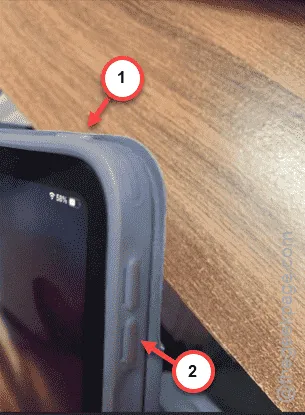
Naciśnięcie tego przycisku przez kilka sekund spowoduje wyświetlenie napisu „Wyłącz”.
Krok 3 – Przesuń palcem po ikonie „ Przesuń, aby wyłączyć ”, aby wyłączyć iPada.
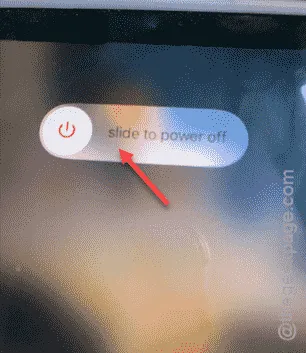
Twój iPad zostanie wyłączony za kilka sekund.
Krok 4 – Następnie naciśnij krótko przycisk zasilania znajdujący się na górze, aby włączyć iPada.
Spróbuj ponownie użyć Apple Pencil. Sprawdź, czy ołówek działa, czy nie.
Rozwiązanie 2 – Zdejmij końcówkę pióra Apple Pencil i podłącz je ponownie
Przyczyną tego problemu może być luźna końcówka pióra Apple Pencil.
Krok 1 – Trzymaj ołówek w dłoni i palcami drugiej ręki odkręć lub otwórz końcówkę pióra Apple Pencil.
Krok 2 – Następnie przymocuj końcówkę do pióra Apple Pencil i przykręć ją z powrotem na miejsce.
Po przymocowaniu końcówki Apple Pencil jest gotowy do użycia. Spróbuj napisać coś na iPadzie i sprawdź, czy to działa.
Rozwiązanie 3 – Wyłącz Bluetooth i połącz się ponownie
Niektóre funkcje Apple Pencil wymagają Bluetooth, aby działać prawidłowo.
Krok 1 – Wystarczy otworzyć Centrum sterowania na iPadzie.
Krok 2 – Wyłącz tam „ Bluetooth ”.
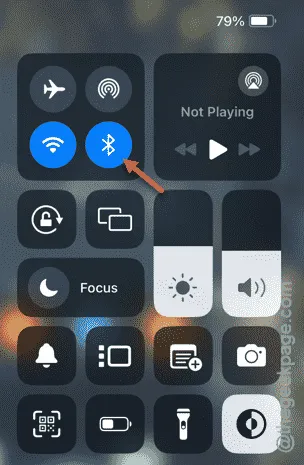
Krok 3 – Odczekaj kilka sekund. Następnie włącz „ Bluetooth ” z tego samego miejsca w Centrum sterowania.
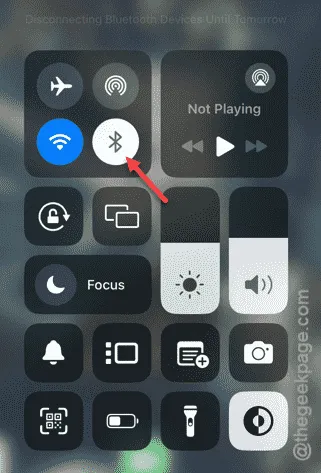
Krok 4 – Następnie połóż Apple Pencil na boku i naładuj go na kilka minut.
Krok 5 – Odłącz Apple Pencil od uchwytu. Powinien natychmiast sparować się z iPadem.
Następnie spróbuj pisać na iPadzie. Sprawdź, czy to działa, czy nie.
Rozwiązanie 4 – Zapomnij o Apple Pencil i podłącz ponownie
Jeśli Apple Pencil sprawia Ci problem, możesz zapomnieć o nim i podłączyć go do iPada.
Krok 1 – Przejdź do ustawień iPada .
Krok 2 – Następnie dotknij ustawień „ Bluetooth ”.
Krok 3 – W prawym panelu poszukaj swojego pióra Apple Pencil po przeciwnej stronie.
Krok 4 – Aby uzyskać do niego dostęp , naciśnij przycisk „ i ” obok pióra Apple Pencil.
Krok 5 – Tam znajdziesz opcję „ Zapomnij Apple Pencil ”, która pozwala zapomnieć o Apple Pencil na Twoim iPadzie.
Krok 6 – Następnie podłącz Apple Pencil do gniazda ładowania iPada. Ponownie zostanie sparowany z Twoim iPhonem i będziesz mógł go ponownie używać.
Zobacz, czy to się sprawdzi w Twoim przypadku.
Rozwiązanie 5 – Zresetuj urządzenia sieciowe
Jeśli nadal nie możesz używać rysika Apple Pencil, musisz zresetować wszystkie urządzenia sieciowe na iPadzie.
Krok 1 – Przejdź do ustawień iPada .
Krok 2 – Następnie przejdź do sekcji „ Ogólne ” w Ustawieniach.
Krok 3 – Po prawej stronie ekranu dotknij opcji „ Przenieś lub zresetuj iPada ”.
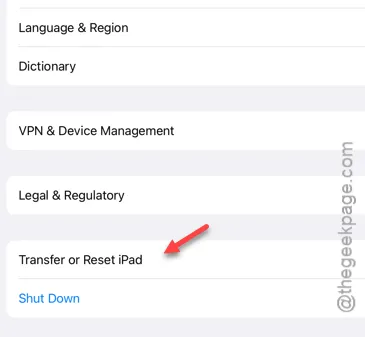
Krok 4 – Na stronie ustawień iPada dotknij opcji „ Zresetuj iPada ”.
Krok 5 – Następnie dotknij „ Resetuj ustawienia sieciowe ”, aby zresetować wszystkie ustawienia sieciowe iPada.
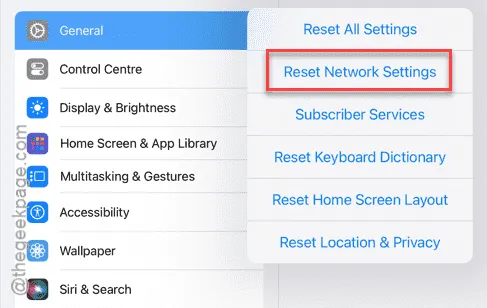
Zresetowanie ustawień sieciowych na iPadzie oznacza, że musisz ponownie połączyć iPada z siecią Wi-Fi.
Zrób to i spróbuj użyć Apple Pencil z iPadem jeszcze raz. Mam nadzieję, że to ci pomogło.



Dodaj komentarz